USB aygıtları Windows 10, 8.1'den endişelenmeden nasıl çıkarılır
Müzikli, filmli ve diğer türde veri içeren klasörlerin depolama aygıtınıza (USB) düzgün şekilde kaydedildiğinden emin olmak, USB'yi çıkarmadan önce yapılması gereken önemli bir şeydir. Bu nedenle, Windows 10, 8.1'de USB donanımını düzgün bir şekilde çıkarmaya çalışıyorsanız ve bunu yaparken sorun yaşıyorsanız, aşağıdaki kısa öğreticiyi okuyarak bu özelliğe nasıl erişeceğinizi tam olarak göreceksiniz.
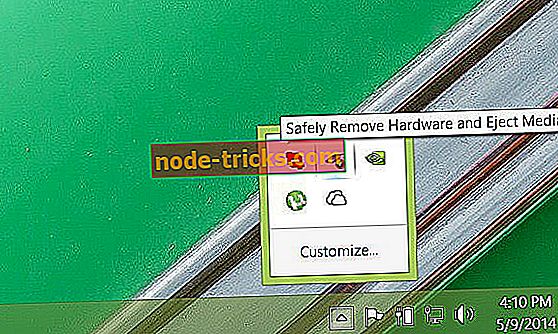
USB, Windows 10, 8.1'den çıkarma
1. Donanımı Güvenle Kaldır kısayolu oluşturun
Aşağıda açıklanan adımların fikri, görev çubuğunuzda değilse, önce “Donanımı Güvenle Kaldır” için bir kısayol oluşturmak ve USB depolama aygıtını uygun şekilde çıkarmaktır.
1. Windows masaüstünü görmek için klavyenizdeki “Window + D” tuşlarına basalım.
2. Masaüstünde boş bir alana sağ tıklayın ve sol tıklatarak beliren sekmeden “Yeni” seçeneğini seçin.
3. “Yeni” sekmesi açıldıktan sonra, üzerine sol tıklayarak “Kısayol” u seçmemiz gerekiyor.
4. Komutu kopyalayıp yapıştırmamız gerekiyor:
RunDll32.exe shell32.dll, Control_RunDLL hotplug.dll yazdığı alanda “Öğenin konumunu yazın”
5. Kısayol penceresinin alt tarafındaki “İleri” düğmesine basın.
6. Kısayol penceresinin alt tarafındaki “Son” düğmesine basın.
7. Kısayol ismi olarak “Donanımı Kaldır” veya daha uygun bulduğun herhangi bir ismi kullanabiliriz.
8. Tamam, şimdi masaüstünde kısayol bulunduğundan, USB'yi çıkarmadan önce “Donanımı Kaldır” simgesine çift tıklamanız (sol tıkla) ve sol tıklatarak çıkarmak istediğiniz USB'yi seçmeniz gerekir.
9. Şimdi açtığınız "Donanımı Güvenle Kaldır" penceresinin alt tarafındaki "Durdur" seçeneğini seçin.
10. Windows, USB donanımını bilgisayarınızdan çıkarmanın güvenli olduğu durumlarda size bir mesaj verecektir.
2. Windows Gezgini'ni kullanın
Önce, USB donanımınızın herhangi bir işlem yapmadığından emin olun (kopyalama veya senkronizasyon) ve ardından Donanımı Güvenle Kaldır simgesini Görev Çubuğu ayarlarından etkinleştirin:
- Donanımı Güvenle Kaldır simgesini etkinleştirmek için> görev çubuğuna sağ tıklayın> Görev çubuğu ayarlarını seçin
- Bildirim Alanı> Aşağı doğru kaydırın Görev çubuğunda hangi simgelerin görüneceğini seçin
- Windows Gezgini'ne gidin: Donanımı Güvenle Çıkarın ve Medyayı Çıkarın> açın.
Tabii ki, Güvenli Olarak Uzak Donanımı simgesi görev çubuğunuzda zaten mevcutsa, simgeyi seçerek USB donanımınızı hızlı bir şekilde çıkartabilir, ardından kaldırmak istediğiniz donanımı seçebilir ve seçiminizi onaylayabilirsiniz.
Hepsi bu, Windows 10, 8.1'de USB depolama aygıtınızı güvenli bir şekilde nasıl kaldırabileceğinizdir. Başka düşünceleriniz varsa, aşağıda yazmaktan çekinmeyin.
Editörün Notu: Bu yayın ilk olarak Ağustos 2014'te yayınlandı ve tazelik ve doğruluk nedeniyle güncellendi.



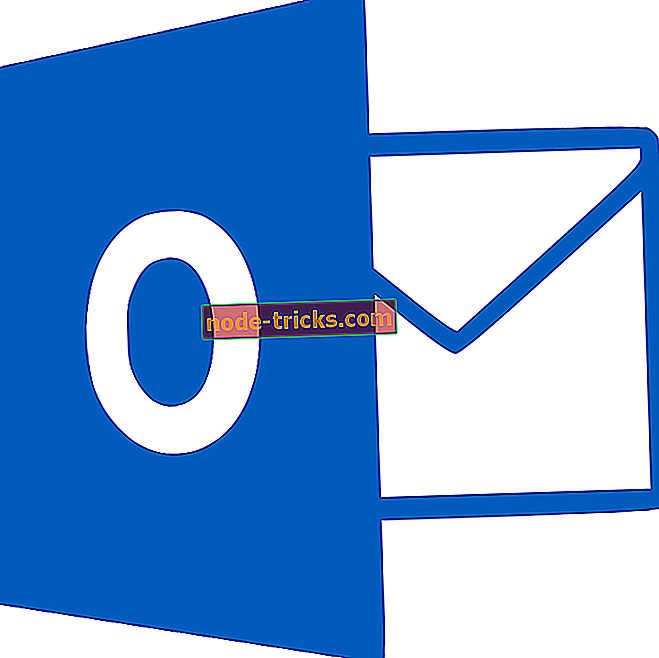

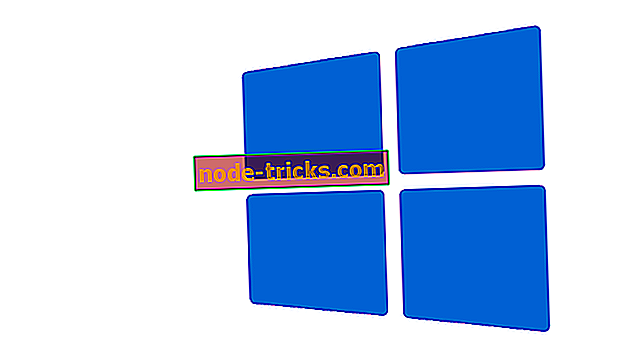
![Windows 10 güncelleme hatası 0x8007042B [Düzeltme]](https://node-tricks.com/img/windows/499/windows-10-update-error-0x8007042b.jpg)

